
Adicione Memojis no Clips
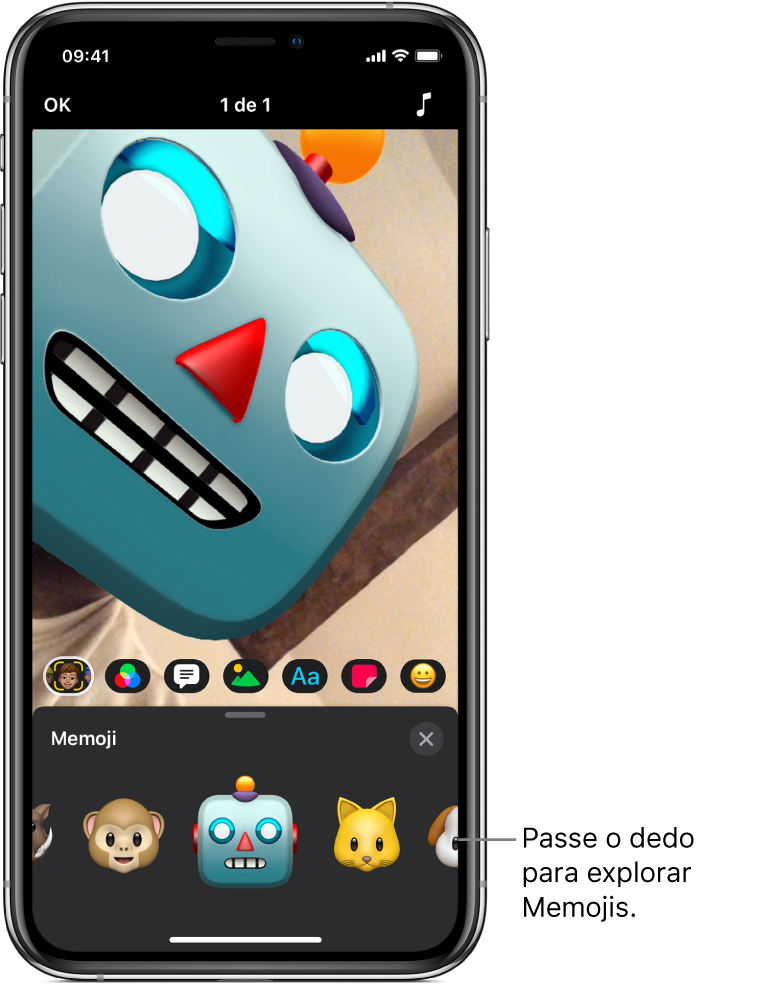
Memojis são personagens animados que usam a sua voz e imitam as suas expressões faciais. Com um iPhone ou iPad Pro compatível, você pode adicionar Memojis aos clipes do vídeo, seja ao gravar o clipe ou mais tarde. Caso tenha criado personagens de Memoji personalizados no app Mensagens, você pode escolhê-los no Clips. Consulte o artigo de Suporte da Apple Usar Memoji no iPhone ou iPad Pro.
Importante: para usar Memojis, você deve ter um iPhone X ou posterior, ou um iPad Pro de 11 polegadas ou iPad Pro de 12,9 polegadas (3ª geração) ou posterior. Descubra se o seu dispositivo é compatível.
Escolha um Memoji
Memojis funcionam com a câmera dianteira do dispositivo. Para alternar entre as câmeras dianteira e traseira, toque em ![]() .
.
Com um projeto aberto no app Clips
 , toque em
, toque em  e toque em
e toque em  .
.Passe o dedo para escolher um Memoji e toque em
 abaixo do visualizador.
abaixo do visualizador.Ao gravar um clipe ou tirar uma foto, o Memoji é adicionado e usa a sua voz e imita as suas expressões faciais.
Altere ou remova um Memoji
Depois de adicionar um Memoji a um clipe, você pode substitui-lo por um Memoji diferente ou removê-lo. Você também pode adicionar um Memoji a um clipe mais tarde, caso tenha usado a câmera dianteira de um dispositivo compatível para gravar o clipe.
Com um projeto aberto no app Clips
 , toque no clipe com o Memoji que deseja alterar ou remover.
, toque no clipe com o Memoji que deseja alterar ou remover.Toque em
 , toque em
, toque em  e passe o dedo para escolher um Memoji diferente.
e passe o dedo para escolher um Memoji diferente.Para remover o Memoji, escolha Nenhum.
Toque em
 abaixo do visualizador.
abaixo do visualizador.